ChatGPT で「ネットワーク接続が失われました。再接続しようとしています…」を修正する方法?
公開: 2025-11-03ChatGPT でチャットしていると、突然「ネットワーク接続が失われました。再接続しようとしています…」というメッセージが表示されます。チャットはフリーズし、言葉は宙に浮いて、空白の画面を見つめることになります。このエラーにより、ChatGPT はデータの送受信を停止し、セッションが中断されます。この問題は恐ろしいように思えますが、通常は簡単に修正できます。このガイドでは、このエラーの意味、発生理由、段階的に修正する方法、再発を防ぐ方法について説明します。
ChatGPT の「ネットワーク接続が失われました。再接続しようとしています…」とは何ですか?
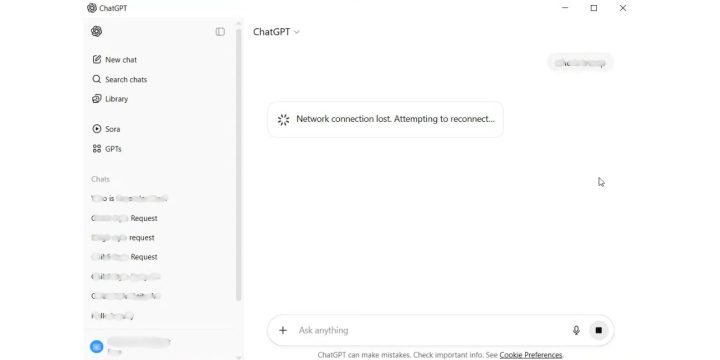
このメッセージが表示された場合は、ChatGPT が OpenAI のサーバーとの接続を一時的に失ったことを意味します。 ChatGPT は、ライブ インターネット接続に依存し、 WebSocketと呼ばれるシステムを通じてテキストを送受信します。この接続により、メッセージがリアルタイムで流れることが可能になります。ネットワークが切断された場合、OpenAI サーバーの応答に時間がかかりすぎた場合、またはブラウザーがサービスにアクセスできない場合、アプリはチャットを停止し、自動的に再接続を試みます。
このメッセージは、ChatGPT ウィンドウの下部または画面上の小さなバナーによく表示されます。 Web バージョンでは、「Enter」を押した後、または ChatGPT が入力している途中に表示されることがあります。モバイルでは、チャットがフリーズするか、再開する前に「再接続中…」という短い通知が表示されることがあります。通常、この問題は永続的なものではありませんが、デバイスと OpenAI のシステム間のブリッジが壊れていることを示しています。
ChatGPT での「ネットワーク接続切断」の一般的な原因
いくつかのことがこの問題を引き起こす可能性があります。ユーザー側から送信されるものもあれば、サーバーから送信されるものもあります。
- Wi-Fi 信号が弱いか不安定な場合、デバイスと OpenAI サーバー間のデータ フローが中断されます。
- VPN またはプロキシ設定により、ChatGPT が通信に使用する WebSocket 接続がブロックされます。
- ブラウザのキャッシュまたは Cookie には、新しいセッションを妨げる古いデータが保存されます。
- OpenAI サービスの一時的な問題や定期メンテナンスは、すべてのユーザーに影響します。
- ファイアウォールまたはウイルス対策ツールが誤って ChatGPT のデータ交換プロセスをブロックします。
- ネットワーク遅延が長いか帯域幅が狭いと、応答が遅くなったりタイムアウトが発生したりします。
- ブラウザまたはネットワーク ドライバーが古いと、ChatGPT のシステムとの互換性が失われます。
ChatGPT で「ネットワーク接続が失われました。再接続しようとしています…」を修正する方法?
これらの修正は、ChatGPT が OpenAI サーバーとの接続を失う原因となるローカル ネットワークの問題とシステム設定の両方に対処します。各修正では、エラーに関連付けられている理由、解決後に何が起こるか、修正を適用するために何ができるかを説明します。
解決策 #1: インターネット接続を再起動する
このエラーは、インターネット信号が不安定または弱いことが原因で発生することがよくあります。ルーターまたはモデムを再起動すると、ネットワーク接続が更新され、新しい IP アドレスが割り当てられ、一時的なルーティングの競合が解消されます。インターネットが安定すると、ChatGPT が OpenAI のサーバーに再接続し、メッセージが再び通常どおりストリーミングされ始めます。
接続を再開するには次の手順に従います。
- Wi-Fiルーターまたはモデムの電源を切ります。
- 30 秒ほど待ちます。
- 再び電源を入れ、すべてのライトが緑色になるか安定するまで待ちます。
- デバイスを Wi-Fi またはイーサネットに再接続します。
- ChatGPT を再ロードし、エラーが消えるかどうかを確認します。
解決策 #2: ブラウザのキャッシュと Cookie をクリアする
古いブラウザ データは、ChatGPT のリアルタイム通信に干渉することがあります。キャッシュと Cookie には、WebSocket リクエストをブロックする期限切れのログイン トークンや古いスクリプトが保持されることがあります。それらをクリアすると、ChatGPT が OpenAI のサーバーから新しいセッションをロードできるようになります。クリーニングが完了すると、アプリはスムーズに再接続され、応答が速くなります。
これを適切に行うには、次の簡単な手順に従います。
- ブラウザの設定を開きます。
- [プライバシーとセキュリティ]を選択します。
- [閲覧データを消去]をクリックします。
- [キャッシュとCookie]を選択し、確認します。
- ブラウザを再起動し、ChatGPT を再試行します。
解決策 #3: VPN またはプロキシを無効にする
VPN とプロキシは、トラフィックを別のサーバー経由で再ルーティングすることにより、ChatGPT の接続をブロックしたり、遅くしたりする可能性があります。これにより、OpenAI が使用する安全な WebSocket チャネルが中断されることがよくあります。 VPN を無効にすると、ChatGPT にサーバーへの直接パスが与えられます。 ChatGPT を無効にすると、通常は即座に再接続され、遅延なく実行されます。
VPN またはプロキシを数分間オフにして、ChatGPT ページをリロードするだけです。チャットが再開される場合は、VPN 設定で ChatGPT をホワイトリストに登録するか、トンネリング ツールを使用せずに安定したネットワークを使用してください。
解決策 #4: OpenAI のサーバー ステータスを確認する
場合によっては、問題の原因がデバイスにまったくない場合もあります。 OpenAI のサーバーはメンテナンス中か、一時的なダウンタイムに直面している可能性があります。そうなると、ChatGPT はライブ接続を維持できなくなります。サーバーが安定すると、チャット ウィンドウが自動的に再接続され、メッセージが再開されます。

これは、status.openai.com にアクセスして確認できます。サイトに「停止」または「パフォーマンスの低下」が表示されている場合は、インジケーターが「稼働」に変わるまで待ちます。
解決策 #5: ネットワーク アダプターをリセットする (Windows)
ネットワーク アダプタの構成が間違っているか破損していると、インターネット リクエストがブロックされたり、パケット損失が発生したりする可能性があります。アダプターをリセットすると、すべてのネットワーク設定が再構築され、ドライバーの競合が解消されます。デバイスはクリーンなネットワーク パラメーターで開始されるため、リセット後、ChatGPT はスムーズに再接続します。
アダプターをリセットするには次の手順に従います。
- Windows + Iを押して設定を開きます。
- [ネットワークとインターネット]に移動します。
- [詳細なネットワーク設定]をクリックします。
- [ネットワークのリセット]を選択して確認します。
- PC を再起動し、もう一度 ChatGPT を開きます。
解決策 #6: ファイアウォールまたはウイルス対策を一時的にオフにする
厳格なファイアウォールやウイルス対策は、ChatGPT のライブ接続を不審なトラフィックと誤認し、ブロックする可能性があります。それらを一時的にオフにすると、それが原因かどうかをテストするのに役立ちます。保護がオフになり、ChatGPT が正常に再接続すると、セキュリティ アプリに問題があったことがわかります。
ファイアウォールまたはウイルス対策コントロール パネルを開き、一時的に無効にして、ChatGPT をテストします。問題が解消された場合は、OpenAI または ChatGPT をセーフ リストに追加し、保護を再度有効にしてください。
解決策 #7: ブラウザまたは ChatGPT アプリを更新する
この問題は、ブラウザまたはアプリが古い接続プロトコルを使用している場合に発生する可能性があります。更新すると、新しいセキュリティ パッチと WebSocket 互換性パッチがインストールされます。更新後、ChatGPT は頻繁に再接続することなく、安定した安全な接続を維持します。
ブラウザ (Chrome、Edge、Safari、Firefox) または ChatGPT デスクトップ/モバイル アプリを最新バージョンに更新してから、ChatGPT を再度開きます。
解決策 #8: DNS キャッシュをフラッシュする
DNS キャッシュが破損すると、システムが間違った OpenAI サーバーの場所を参照し、リンクが切断される可能性があります。フラッシュすると古いレコードがクリアされ、デバイスに新しいサーバー IP が強制的に取得されます。クリアすると、ChatGPT は正しいドメインを見つけて即座に再接続できるようになります。
Windows でこれを行う方法は次のとおりです。
- Windows + Rを押し、 cmdと入力して Enter を押します。
- 「ipconfig /flushdns」と入力し、Enter キーを押します。
- 「DNS リゾルバー キャッシュが正常にフラッシュされました。」というメッセージが表示されるまで待ちます。
- コマンド プロンプトを閉じて、ChatGPT をリロードします。
解決策 #9: 別のブラウザまたはデバイスを試してみる
場合によっては、ブラウザーまたはデバイス自体に問題がある場合があります。拡張機能、破損したプロファイル、または OS レベルのネットワーク制限により、ChatGPT の接続がブロックされる可能性があります。別のブラウザを試すかモバイルに切り替えると、原因を特定するのに役立ちます。 ChatGPT が他の場所で正常に接続されている場合、問題は元のセットアップに局所的なものです。
別のブラウザまたは別のデバイスで ChatGPT を開きます。正常に再接続した場合は、最初のブラウザを再インストールまたはリセットして、壊れた設定を削除します。
ChatGPT のエラーを回避するための予防ヒント
いくつかの簡単な習慣を身につけることで、この問題の再発を防ぐことができます。
- ブラウザとシステムを常に最新の状態に保ってください。
- 安定性を高めるために、有線インターネット接続を使用してください。
- ルーターを毎週再起動して、IP セッションを更新します。
- チャット中にダウンロードしすぎて接続に過負荷をかけないでください。
- 信頼性の低い VPN やプロキシは避けてください。
- 信頼できるウイルス対策プログラムを使用し、定期的に更新してください。
- 問題が自分のものであると考える前に、OpenAI のステータス ページを確認してください。
結論
「ネットワーク接続が失われました。再接続しようとしています…」というメッセージは、ChatGPT が OpenAI のサーバーへのリンクを失ったことを意味します。重大なエラーではありません。通常、Wi-Fi の弱さ、キャッシュされたデータ、またはサーバーの不足が原因です。
修正を 1 つずつ適用すると、チャットが通常の状態に戻るはずです。すべて試しても問題が解決しない場合は、 OpenAI サポートに連絡するか、公式チャネルで最新情報を確認してください。 AI チャットをスムーズかつ高速に保つには、安定した接続が鍵となります。
このガイドが役に立った場合は、同じ問題に直面している可能性のある他の人と共有するか、あなたの経験をコメントしてください。フィードバックは、今後のトラブルシューティング手順の改善に役立ちます。
